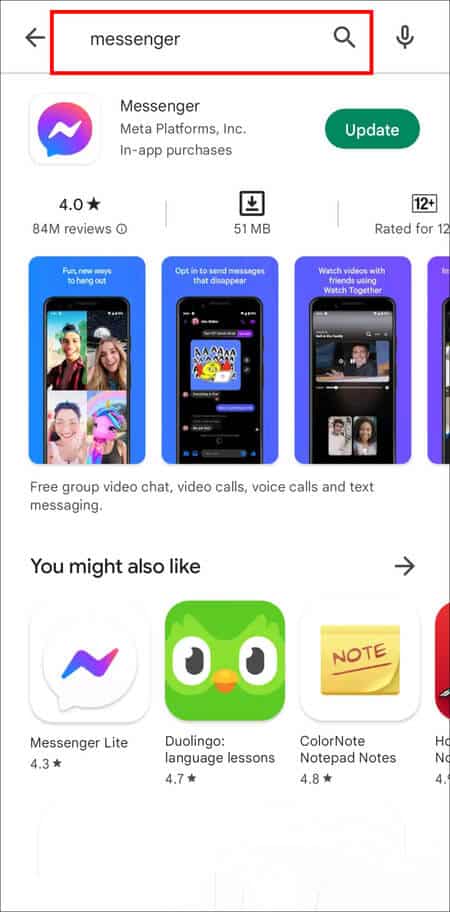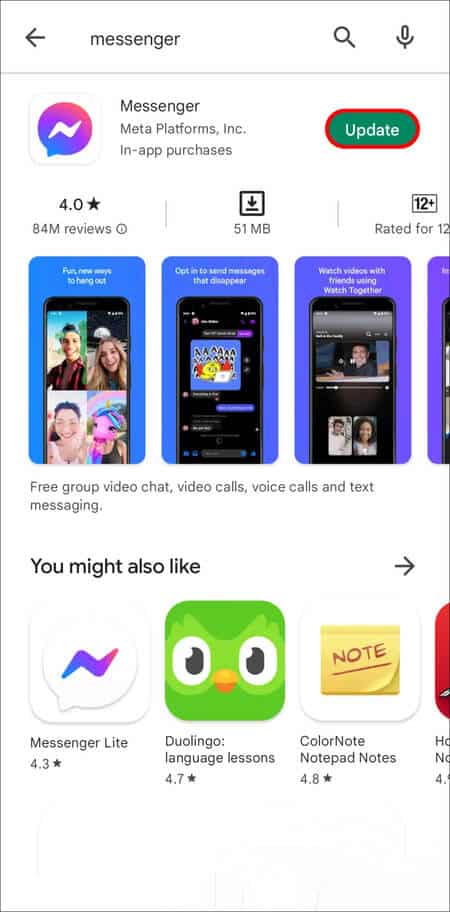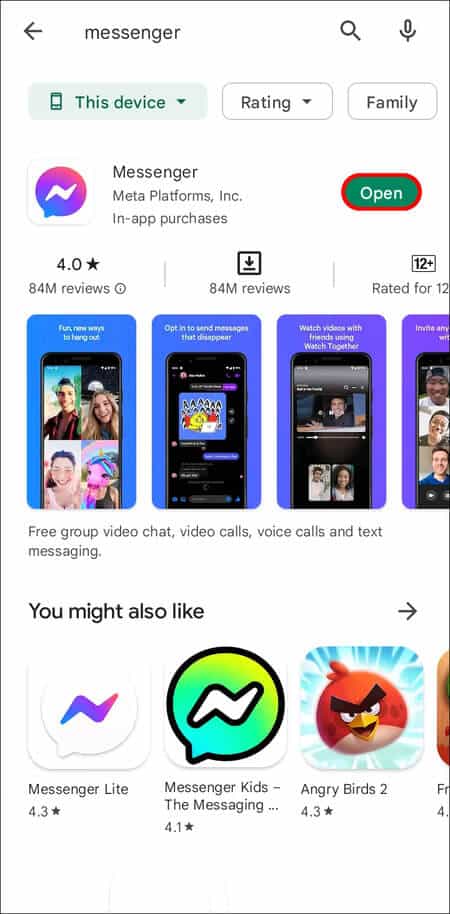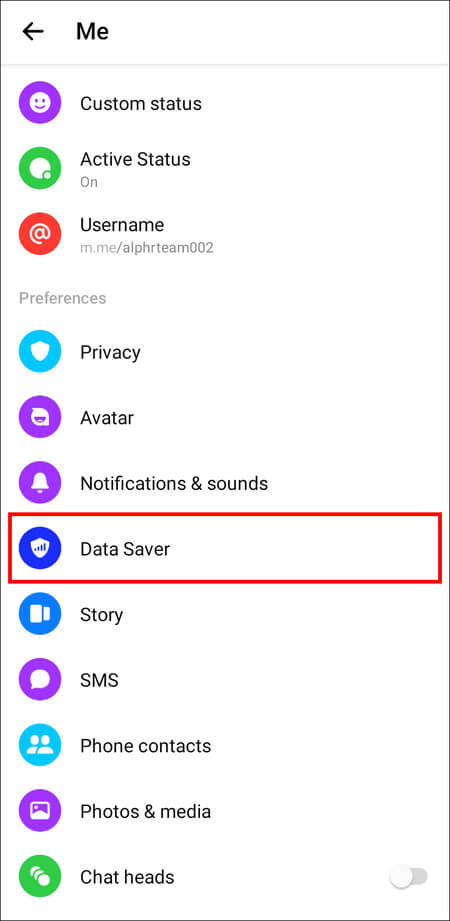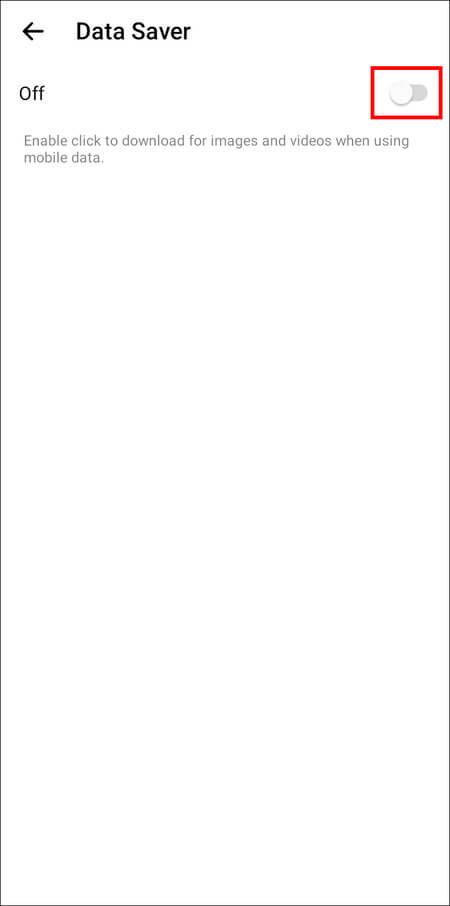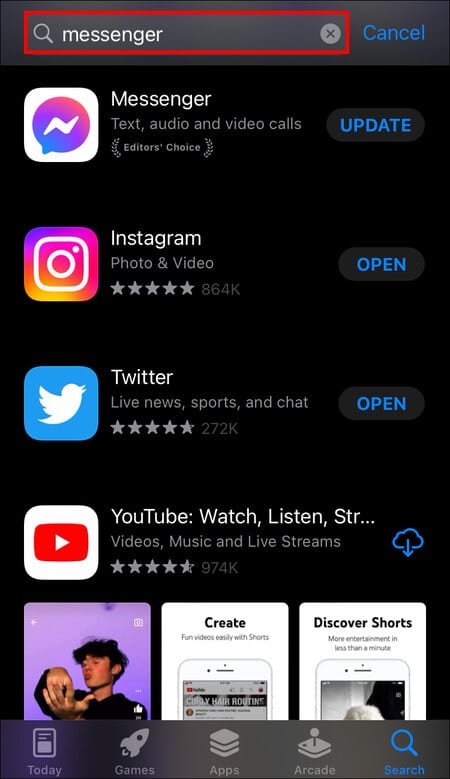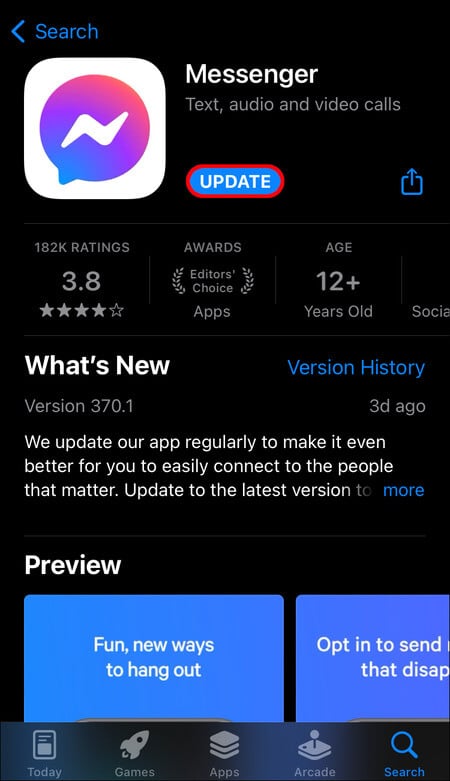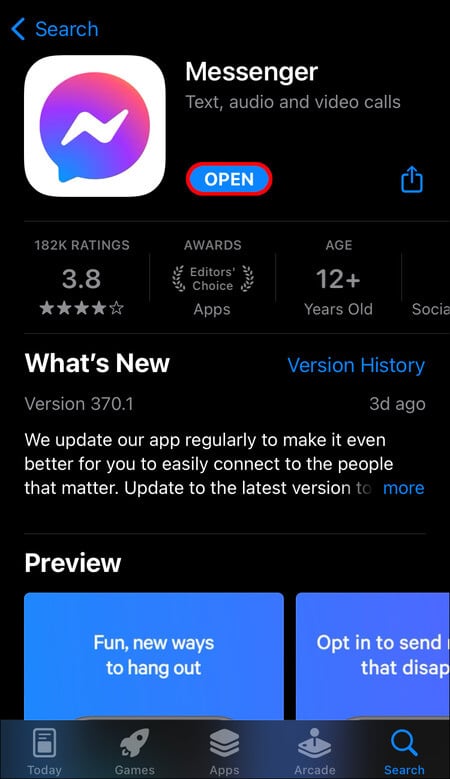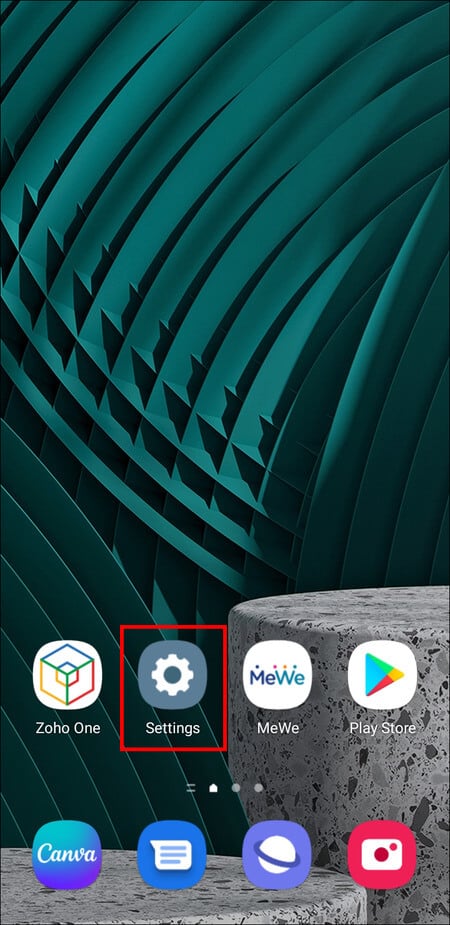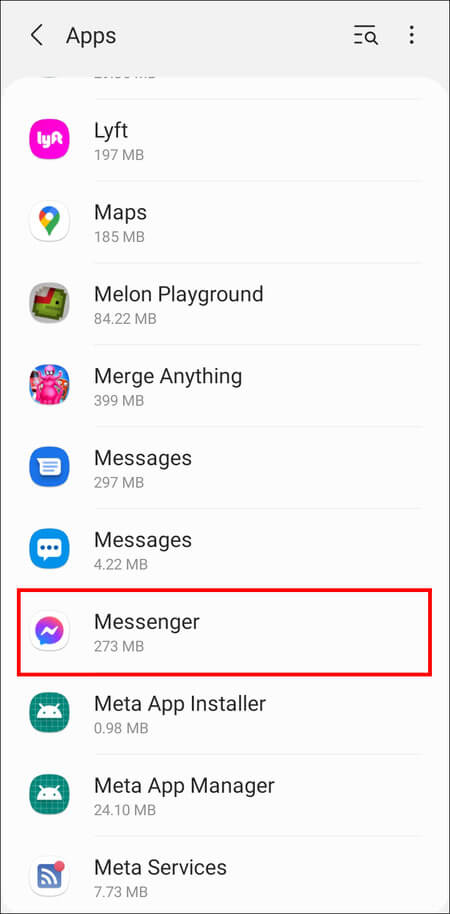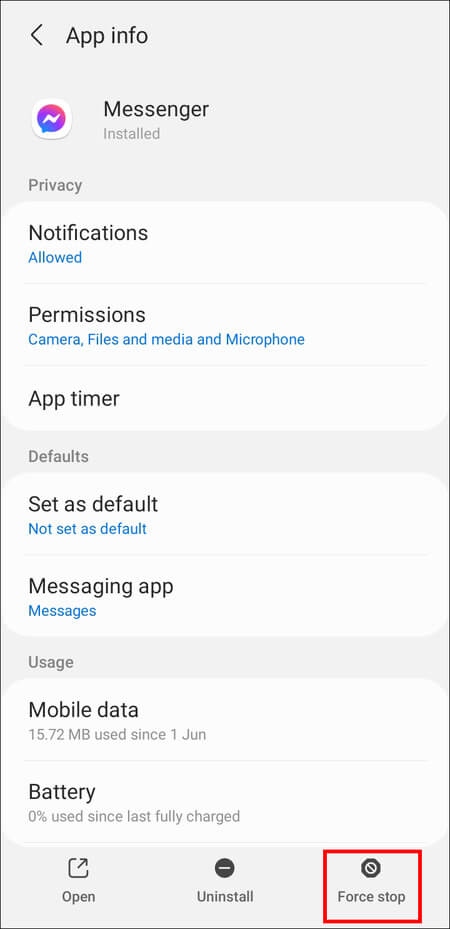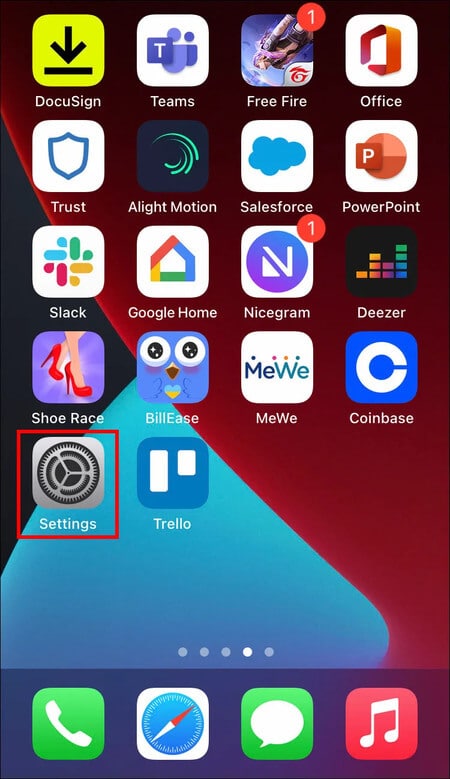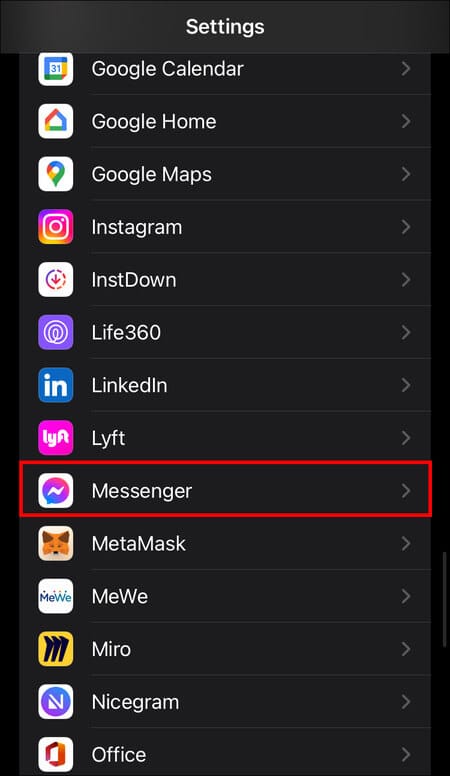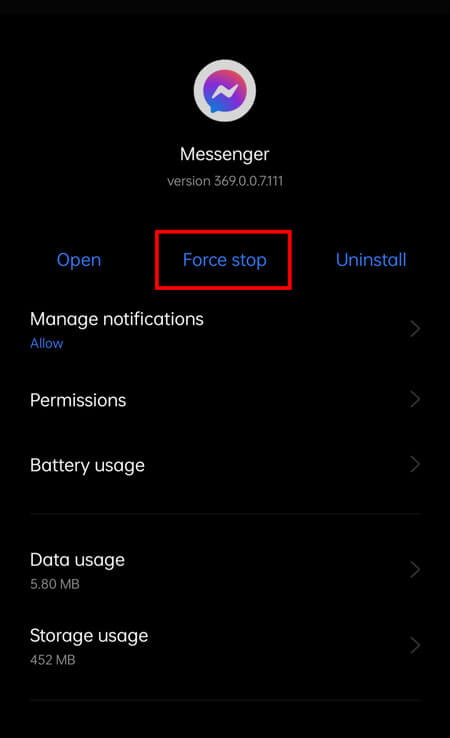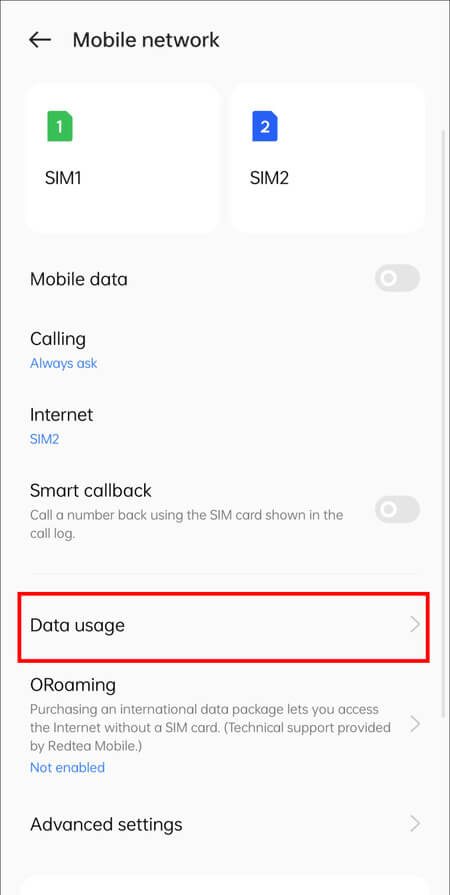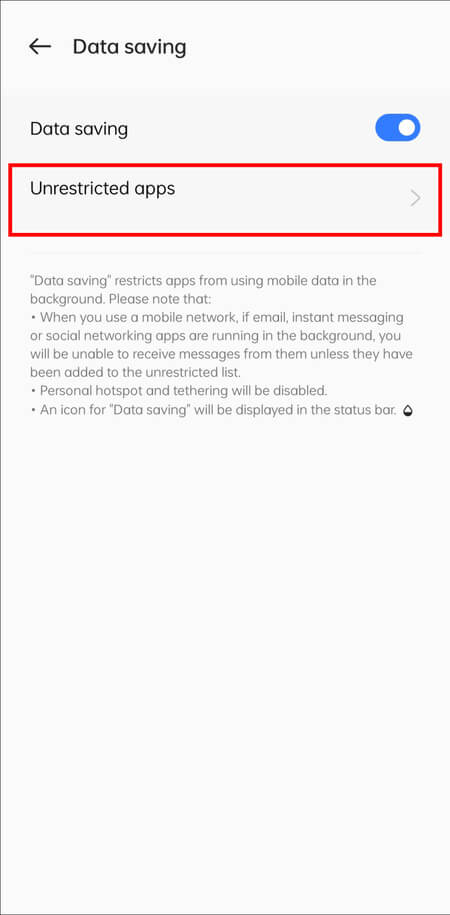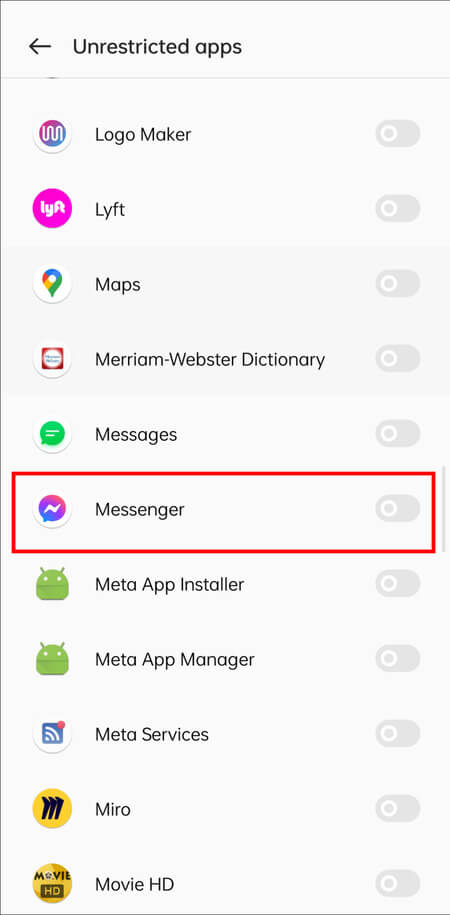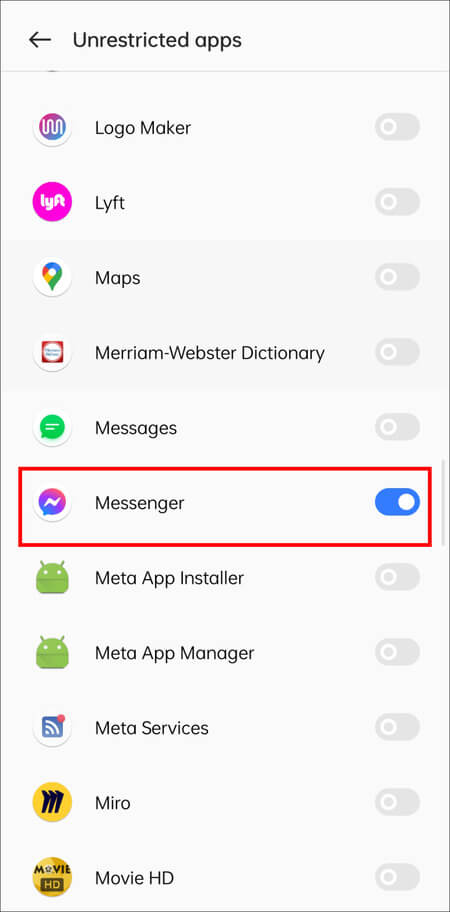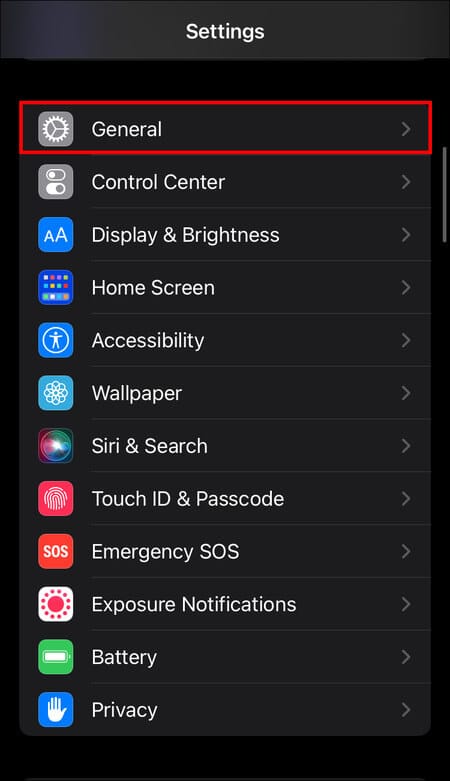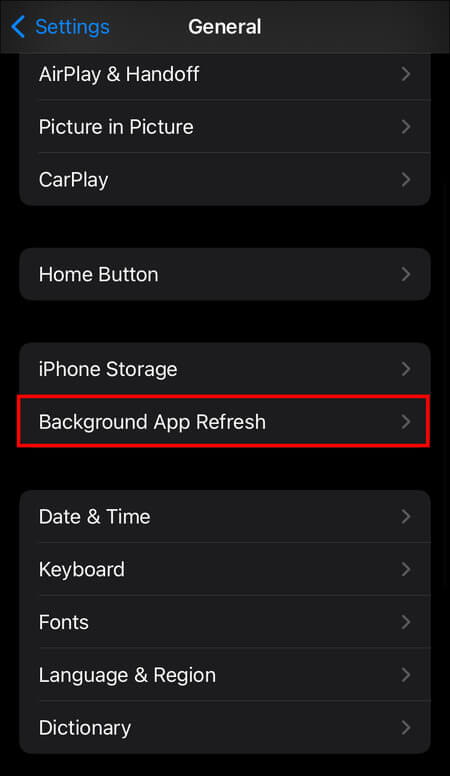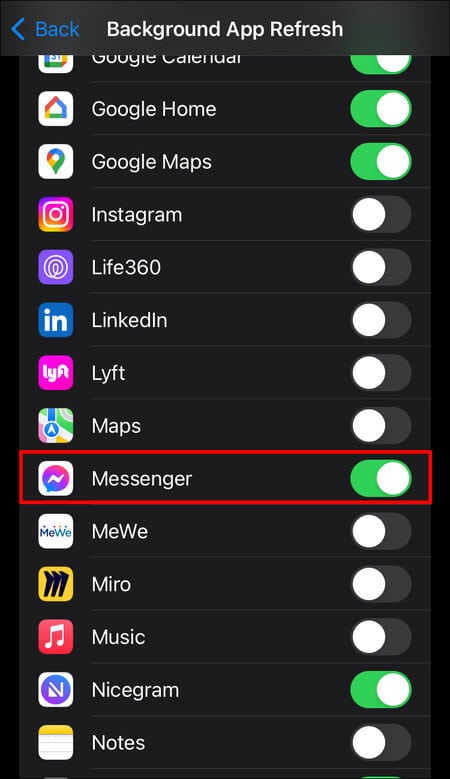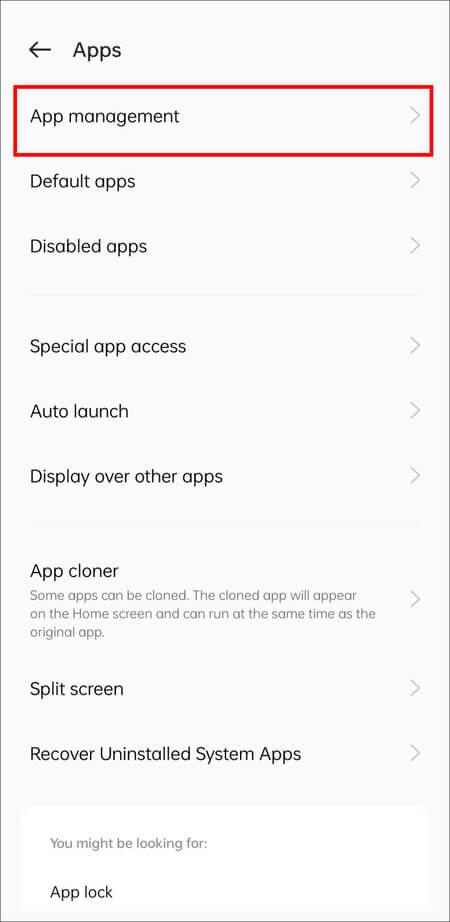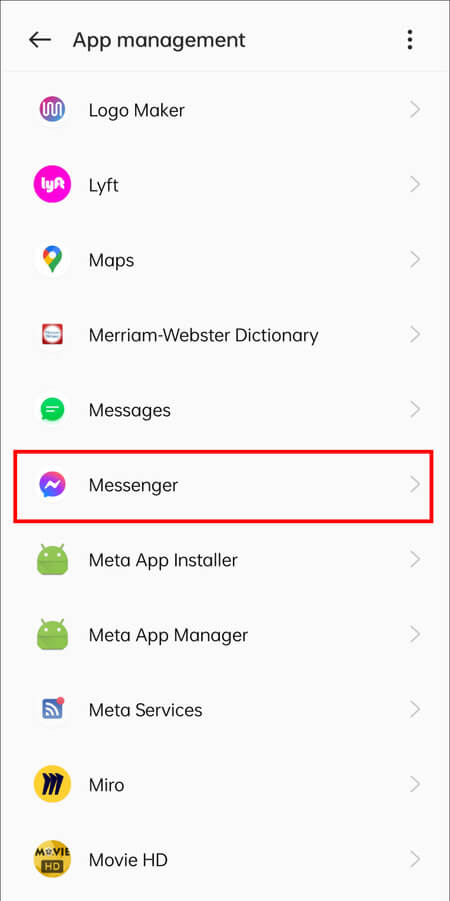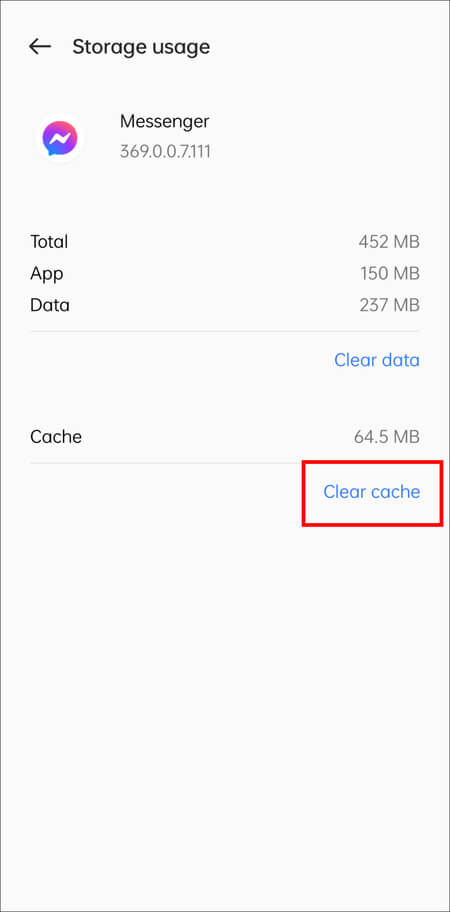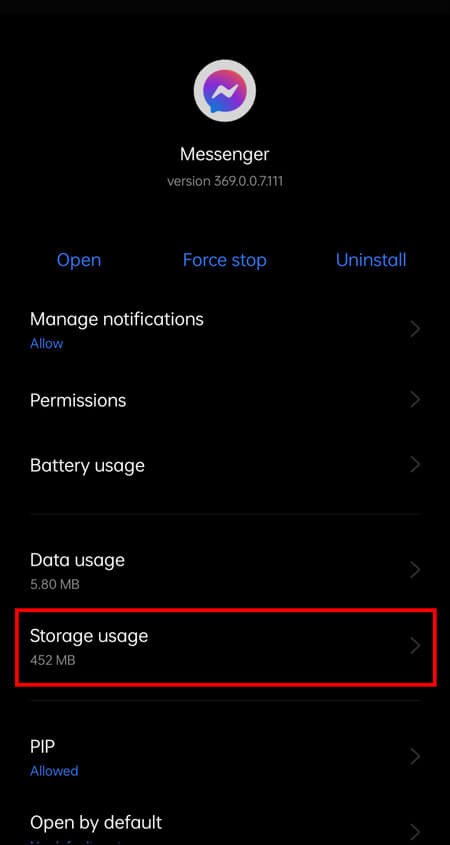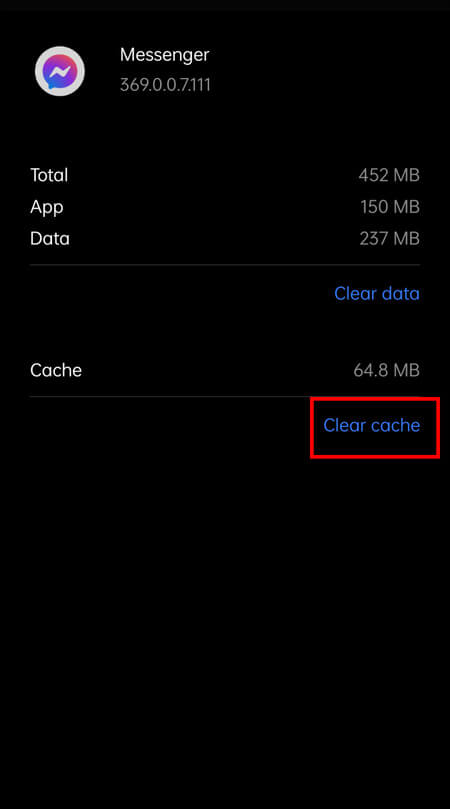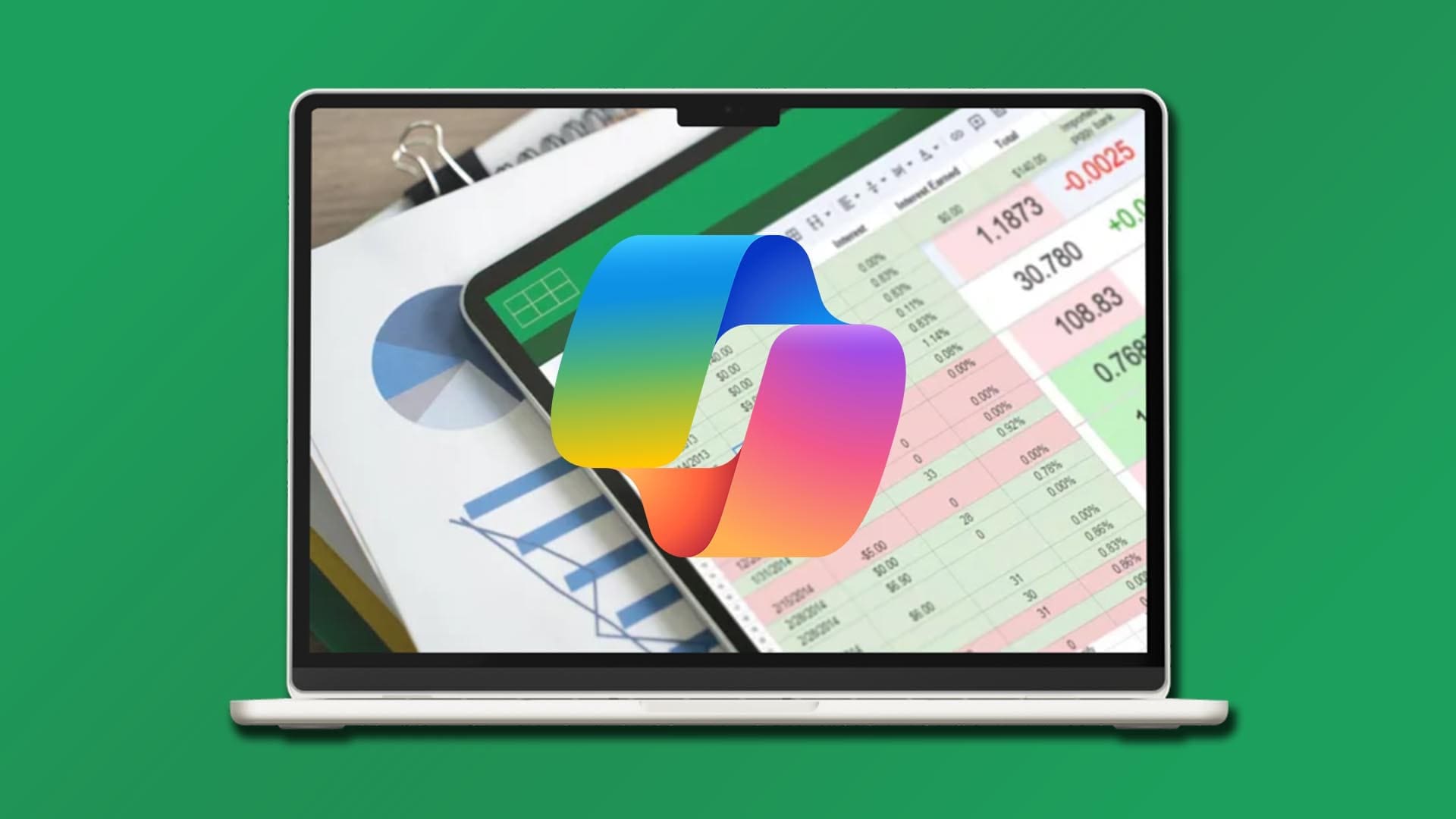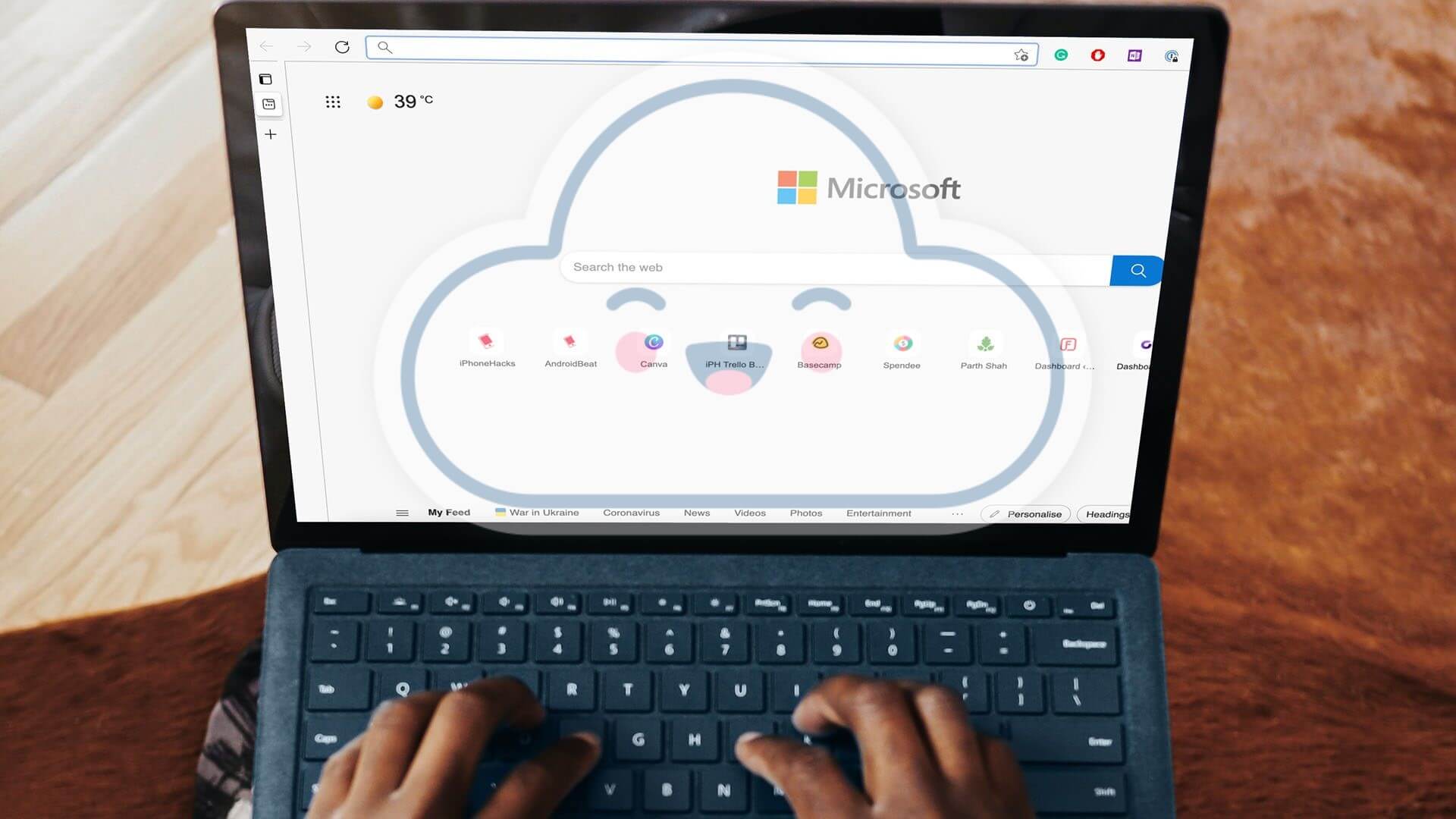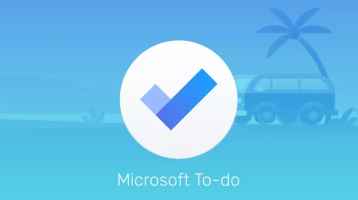kullanarak mesaj gönderirken sorun mu yaşıyorsunuz? Facebook Messenger uygulaması? Uygulama genellikle sorunsuz çalışsa da bazen hata veriyor. Bununla birlikte, bir mesajın Messenger'da gelmiş gibi görünüp teslim edilmemesinin başka nedenleri de vardır.
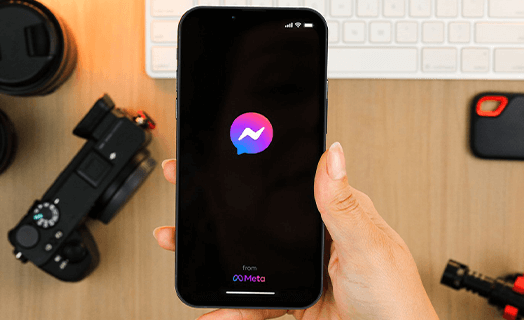
Bu makale, uygulamanın neden bazen gönderilen mesajları teslim edemediğini ve sorunun nasıl çözüleceğini tartışacaktır.
Daha hakkında bilgi edinmek için okumaya devam edin.
bu ne anlama gelir?
Bir mesaj gönderdiğinizde, alıcıya sorunsuz bir şekilde ulaşmasını beklersiniz. Bu genellikle Facebook Messenger'da olan bir durumdur. Metin, fotoğraf, video veya ses dosyası saniyeler içinde alıcının Sohbet kutusuna ulaşır. Ancak, uygulamanın mesajı iletemediği konusunda sizi uyaran bir açılır pencere görebilirsiniz. Gizem sizi şaşırtıyor ve soruna neyin sebep olduğunu merak ediyorsunuz.
Başarısız mesajlaşma girişiminin arkasında birkaç neden olabilir. Mesajlarınızın birisinin gelen kutusuna ulaşmamasının ana nedenlerini inceleyelim.
alıcı çevrimdışı
Ulaşmaya çalıştığınız kişi çevrimdışı olabilir. Onlara bir mesaj gönderebilseniz de, Messenger bunu yalnızca tekrar çevrimiçi olduklarında iletir. Başka bir neden, alıcının uygulamadan çıkmış olması olabilir. Messenger'da tekrar oturum açtığınızda, mesaj durumunuz kısa mesaj olmalıdır. "teslim edildi".
İleti spam olarak işaretlendi
Herhangi bir nedenle ileti spam bölümüne giderse, sizin tarafınızdan teslim edilmiş gibi görünmez.
Sistem arızası
Messenger uygulaması nispeten hatasız olmasına rağmen, sistem bazen mesajlaşmayı geciktirebilecek aksaklıklarla karşılaşır. Mesajı başarılı bir şekilde göndermiş olsanız bile, sistem hataları çözülene kadar uygulama mesajı göndermeyecektir.
Alıcı, mesajlaşma kişiniz değil
Messenger kişi veya arkadaş listenizde olmayan birine mesaj gönderdiğinizde, mesajın durumunu Teslim Edildi olarak göremezsiniz. Mesaj, kişinin gelen kutusundadır, ancak özellikle profili gizliyse göremeyebilirler. Alıcı, mesaj isteklerine gitmeli ve mesajınızı kabul edip etmemeye karar vermelidir. Bunu yaparlarsa, uygulama mesajınızı sorunsuz bir şekilde iletir ve alıcı mesajı açıp okuyabilir.
Biriyle Messenger aracılığıyla iletişim kurmadan önce, çevrimiçi arkadaşlarıyla iletişim halinde olduğunuzdan emin olun. Bu şekilde, mesajlaşma isteğinizi kabul etmelerini beklemeniz gerekmez.
Sunucu sorunları
Arkadaşınızın cihazındaki Messenger, sizin uygulamanızdan farklı bir sunucuda çalışıyor olabilir. Kesiciler genellikle zorluk çekmeden iletişim kursa da, öngörülemeyen sorunlar alışverişi engelleyebilir. Bu olduğunda, uygulama yavaşlar ve mesajlaşma durumlarını güncellemez.
Ana ekrandan mesajı okuyun
Alıcı, mesajınızı ana ekrandaki bildirimden okumuş olabilir. Metin kısaysa, açılır pencerede tam olarak görünecektir. Daha uzun metinle, bir kişi bildirim penceresinin yaklaşık yarısını okuyabilir ve geri kalanı gizli kalır.
internet bağlantısı
Mesajın teslim edilmemesinin bir başka nedeni de zayıf internet bağlantısıdır. Uygulama, dengesiz bir ağda çalışmakta zorluk çekiyorsa, bağlantı gecikmelerine neden olabilir. Uygulama aracılığıyla mesajlaşma çok fazla veri çekmez, bu nedenle kablosuz bağlantı sabit olduğunda arkadaşlarınıza ulaşabilmeniz gerekir.
Messenger'da gönderilen ancak teslim edilmeyen mesajlar nasıl düzeltilir?
Messenger uygulamasındaki bağlantı sorunları sinir bozucu olsa da çoğu yalnızca hızlı bir düzeltme gerektirir. Bunlar, uygulamayı iyileştirmenin ve tüm mesajlarınızın iletilmesini sağlamanın birkaç yoludur. Akıllı telefonunuzu yeniden başlatabilir, veri koruyucuyu devre dışı bırakabilir, uygulamayı durdurabilir, programın arka plan verilerini etkinleştirebilir ve önbelleğini temizleyebilirsiniz.
İlk yöntem: cihazınızı yeniden başlatın
Bazen takılıp kalan yazılım sorunlarını gidermek için mobil cihazınızı yeniden başlatmak yeterlidir. Sistem tekrar çalıştığında, Messenger dahil tüm uygulamaları destekleyebilmelidir.
Telefonunuzu veya tabletinizi yeniden başlatmayı deneyin, ardından birkaç arkadaşınıza mesaj gönderin. Tüm mesajlarınız teslim edildiyse, artık uygulamanın çökmesi konusunda endişelenmenize gerek yok.
Kullananların olmazsa olmazı İhraç Desktop Messenger Bilgisayarlarını yeniden başlatın ve sorunun devam edip etmediğine bakın.
Yöntem XNUMX: Veri koruyucuyu devre dışı bırakın
Yerleşik veri tasarrufu özelliği, mobil kullanıcıların uygulamayı kullanırken daha az veri harcamasına yardımcı olur. Ancak, mesajlarınızın önüne geçebilir ve Messenger'ın bunları başarıyla iletmesini engelleyebilir. Neyse ki, birkaç basit tıklamayla devre dışı bırakabilirsiniz.
İşte Android cihazınızda yapmanız gerekenler:
- Adresine git Google Play Store ve bir uygulama arayın Messenger arama çubuğunu kullanarak.
- Mevcut güncellemeleri yükleyin.
- Uygulamayı çalıştırın ve basın Profil resmin.
- Profil ayarlarınızın en altına gidin ve simgesine dokunun. "Veri tasarrufu."
- Seçenek etkinse, devre dışı bırakmak için geçiş yapın.
iPhone'unuzdaki veri koruyucuyu devre dışı bırakmak için aşağıdaki adımları izleyin:
- Şuraya git: elma deposu Ve yaz haberci Arama kutusuna.
- set uygulama Ve mevcut tüm güncellemeleri yükleyin.
- Messenger'ı açın ve arayüzün sağ üst köşesindeki profil resminize tıklayın ve yukarıdaki adımları android ile aynı şekilde izleyin.
Yöntem XNUMX: Uygulamayı durdurun
Arka plan işlemleri uygulamayı bunaltıyorsa, işlevselliğini geri kazanması için Messenger'ı durdurmaya zorlamak en iyisidir.
Bunu bir Android cihazda şu şekilde yapabilirsiniz:
- Bir uygulamaya git “Ayarlar” Ve seçin "Uygulamalar" أو Uygulama Yönetimi أو "Uygulamalar".
- Öğrenmek için listeyi tarayın Messenger. basın uygulama Seçmek için.
- basın "Askıya alma zorunluluğu".
Bu yöntem iOS cihazlarda da çalışır.
- aç “Ayarlar” Ve bir seçenek belirleyin "Uygulamalar".
- set “Tüm uygulamaları görün”. Görene kadar listeyi aşağı kaydırın Messenger Ve tıklayın.
- Uygulamaya tıklayın ve tıklayın “Süspansiyonu zorla” fEkranın üst kısmında
Bu eylem, mesajlarınızın sorunsuz bir şekilde iletilmesini engelleyebilecek tüm arka plan işlemlerini sonlandıracaktır. Daha duyarlı hale gelip gelmediğini görmek için Messenger'ı başlatın.
Dördüncü yöntem: Arka plan verilerini etkinleştir
Arka plan verileri, kablosuz bağlantı zayıf veya kararsız olduğunda bile uygulamaların düzgün çalışmasına yardımcı olur.
Android 7.0 veya sonraki sürümlerde verileri etkinleştirmek için şu talimatları izleyin:
- aç “Ayarlar” Ve seçin "mobil ağ".
- basın "Veri kullanımı" Ve seçin Veri kaydet.
- Seçenek etkinse, seçin "Sınırsız Uygulamalar".
- Arayüzün en altına gidin ve bir uygulama bulun "Haberci".
- Bir uygulama seçin Messenger Oynamak için.
Aşağıdaki talimatlar, iPhone'unuzda arka plan veri kullanımını etkinleştirmenize yardımcı olacaktır:
- Adresine git “Ayarlar” Ve basın "Genel".
- set "Arka planda uygulamaları yenile" Bulana kadar uygulamalar listesini aşağı kaydırın Messenger.
- Uygula'yı tıklayın haberci Uygulama için veri kullanımını etkinleştirmek üzere geçiş yapın.
Beşinci yöntem: Önbelleği temizle
Uygulamanın önbelleğini temizleyerek ve performansını iyileştirerek gereksiz bilgileri silebilirsiniz. Messenger'ı güncellediğinizde, mesajlarınızı hatasız teslim etmelidir.
Android akıllı telefonunuzdaki önbelleği nasıl temizleyeceğiniz aşağıda açıklanmıştır:
- hiç “Ayarlar” Ve seçin "Uygulamalar" Ve git Uygulama yönetimi.
- Bulunana kadar yüklü uygulamalar listesinde ilerleyin Messenger.
- Uygulamaya dokunun ve bir seçenek belirleyin "Önbelleği temizle".
İPhone'daki önbelleği temizlemek birkaç dakikadan fazla sürmemelidir.
- Gösterildi “Ayarlar” Ve tıklayın "Uygulamalar". set Tüm uygulamaları göster.
- Görmek için listeyi tarayın Messenger.
- Uygulamaya tıklayın ve bir bölüm seçin "depolama kullan".
- basın "Önbelleği temizle" Gereksiz verileri silmek için.
Uygulamanın mesajlarınızı ilettiğinden emin olun
Messenger uygulaması çok güvenilir olmasına rağmen, mesajlarınızı kişilerinize tutarlı bir şekilde ulaştırmayabilir. Özellikle değerli bilgileri aktarmaya çalışırken rahatsız edici bir durum. İyi haber şu ki, sorunun çözümü karmaşık değil. Uygulamayı ve mesajlaşma sistemini mobil cihazınız üzerinden ayarlarını değiştirerek geliştirebilmelisiniz.
Artık mesajın neden ulaştığını ancak Messenger'da teslim edilmediğini biliyor musunuz? Yukarıdaki yöntemlerden hangisi çözmenize yardımcı oldu? Aşağıdaki yorumlar bölümünde bize bildirin.